
Google Colaboratoryでタートルグラフィック
こんにちはロック204チャンネルです。
今回はpython入門講座「google Colaboratoryでタートルグラフィック」をお送りします。
タートルグラフィックとは亀の形をしたマークを移動命令を使用して移動した軌跡を画面に描画するプログラム教育用ツールです。
このツールはLOGOやスクラッチスクラッチなどのプログラム言語で使用されていますがpythonでもライブラリーを読み込むことで使用できます。
Google colaboratoryでは専用のライブラリーをインストールすることによりこの機能を使用することができます。
タートルグラフィックとは亀の形をしたマークを移動命令を使用して移動した軌跡を画面に描画するプログラム教育用ツールです。
このツールはLOGOやスクラッチスクラッチなどのプログラム言語で使用されていますがpythonでもライブラリーを読み込むことで使用できます。
Google colaboratoryでは専用のライブラリーをインストールすることによりこの機能を使用することができます。

タートルグラフィックで、画面に描画する時最初に実行するのがinitializeTurtle関数になります。
これを実行することにより、画面を初期化するとともに各種のパラメーターを既定値とします。
右側に書いてあるのが既定値になります。
画面サイズは横が800単位、縦がは500単位となります。
左上がx=0,y=0、右下がx=800,y=500となります。
またペンの形状が亀のマークとなり中央に表示されます。
ペンの向きは上向きとなります。
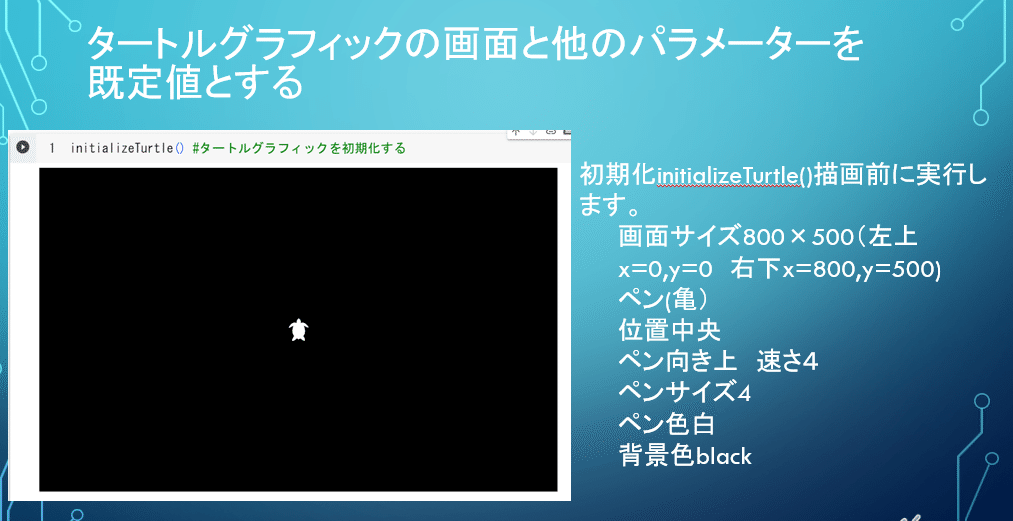
こちらに使用例を示しています。正方形を描くプログラムです。
最初にinitializeTurtle()で初期化します。
そしてfor文によってループを4回繰り返します。
ループは前進100、90度左回転するコードを繰り返します。
それでは実行例を見てみましょう。

使用例-1 正方形を描く
次の例は正方形を四つ描くプログラムになります。
先ほどのプログラムを四つ並べたものですが
一つ目のブロックを終了した後、左回転90度して、再び同じブロックを実行するようになっています。
それでは実行例を見て行きましょう
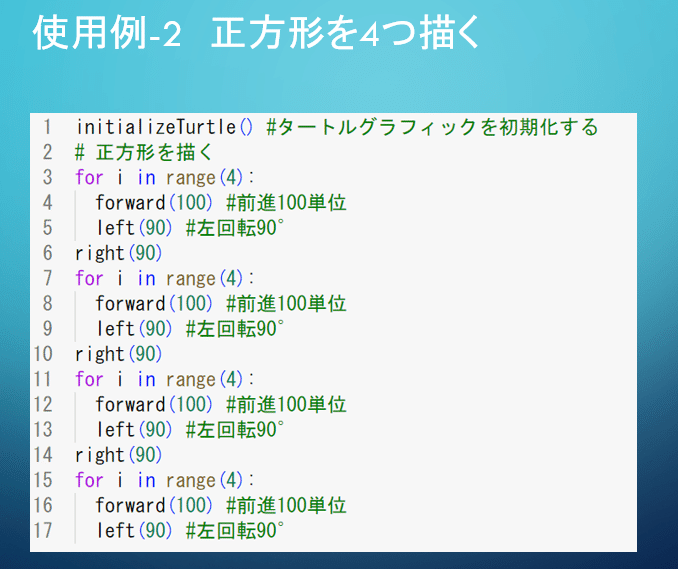
使用例-2 正方形を4つ描く
こちらは先ほどの正方形を描くプログラムを関数化したものになります。
def seihoukeiが関数となります。
引数としてsize, x, y, id_colorを設定しています。
Sizeは一辺の大きさ,x,yは書き始める座標位置
id_colorは線の色を引数とします。
13行目のt_colorはリストとして描画する色を設定しています。
そしてspeed()は描く速度を設定する関数になります。これは1から10までの値を描画速度として入れ速度を調整することができます。
15行目のfor文は4回ほど四角の行を描画するため使用しています。
16行目のidは色番号を設定しています。ここでは0を設定していますのでwhiteを指定していることになります。
そして17行目から始まるfor文は正方形を横を一行に描くプログラムになっています。
次にid_colorリストよりIDで指定した色を取得します。
そして関数seihoukeiを呼び出します。
20行目のif文はidが2以下であればidを一つ値を増やし
idが3となった場合は、idを元の0に戻すようプログラムをしています。
最後に描き終えたらhideturtleで亀のマークを隠すようにしています。
以上でプログラムの説明は終わります。
それではプログラムの実行をご覧ください。
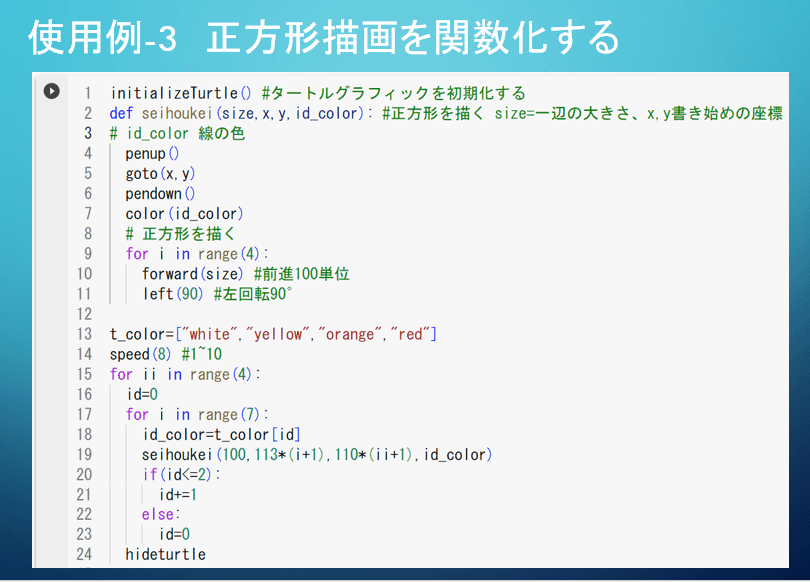
使用例-3 正方形描画を関数化する
最後に今回使用したタートルグラフィックの関数をこちらに示しておきます。
プログラム作成時の参考にしてください。
ご視聴ありがとうございました。

この記事が気に入ったらサポートをしてみませんか?
